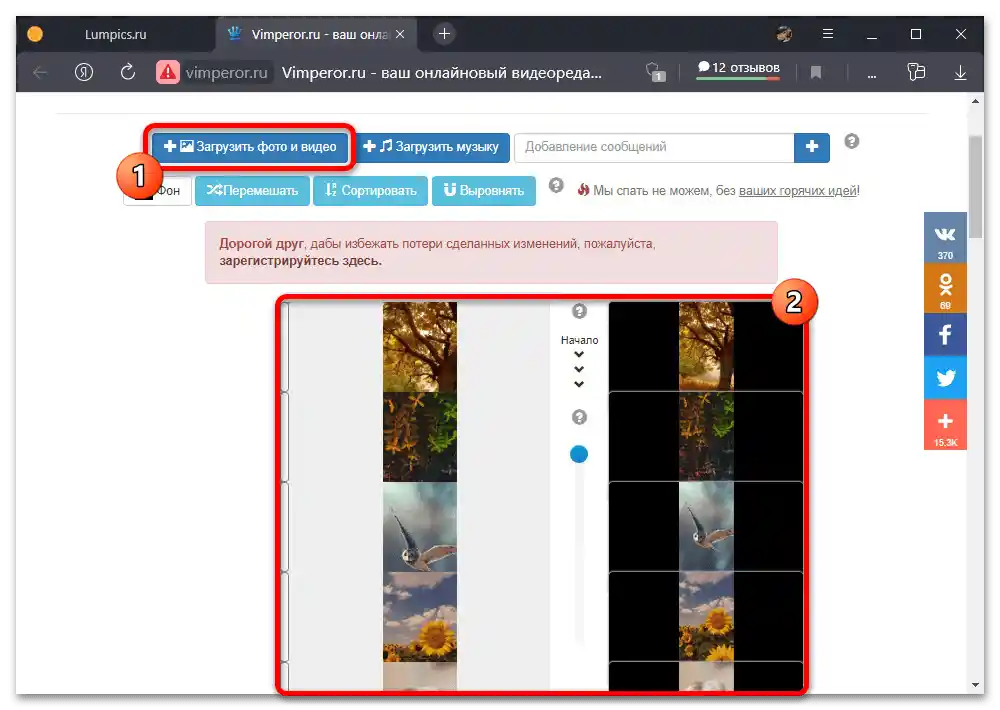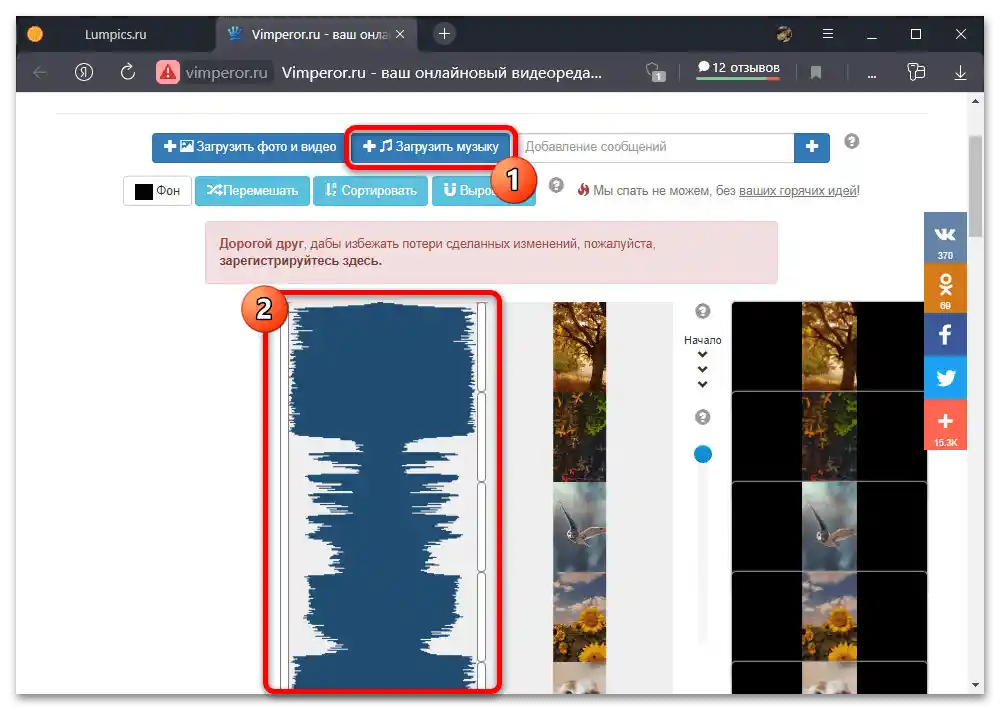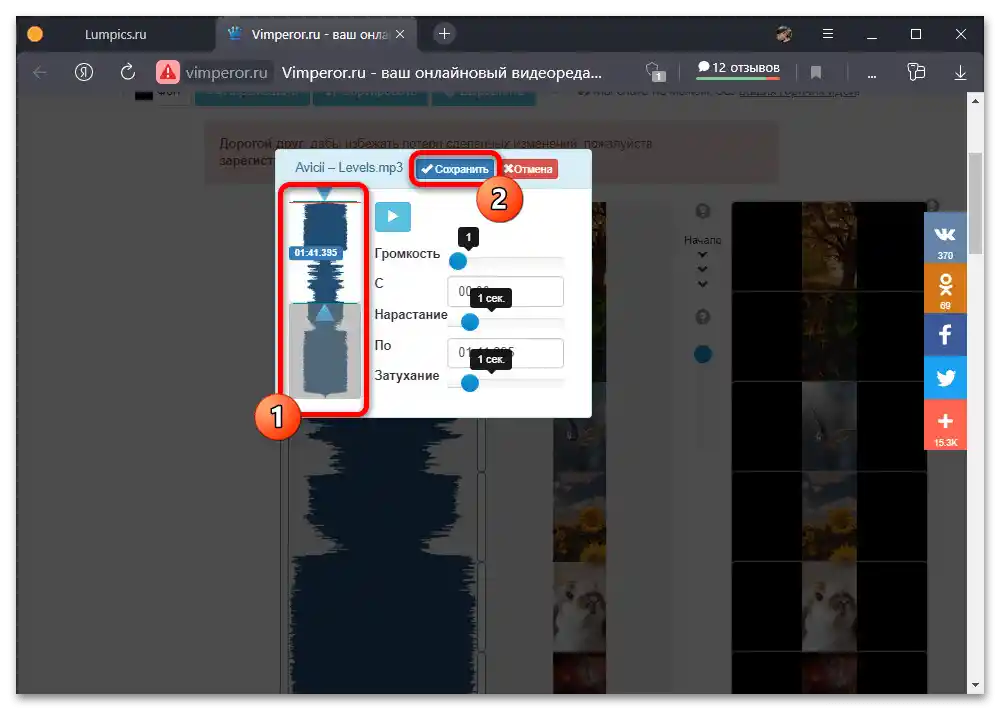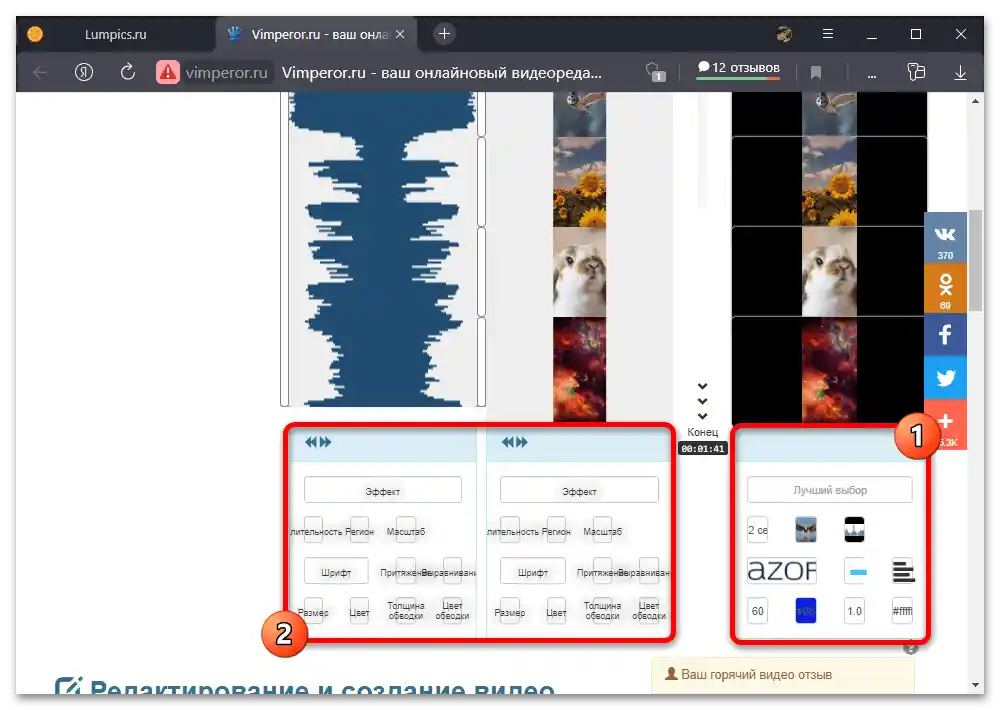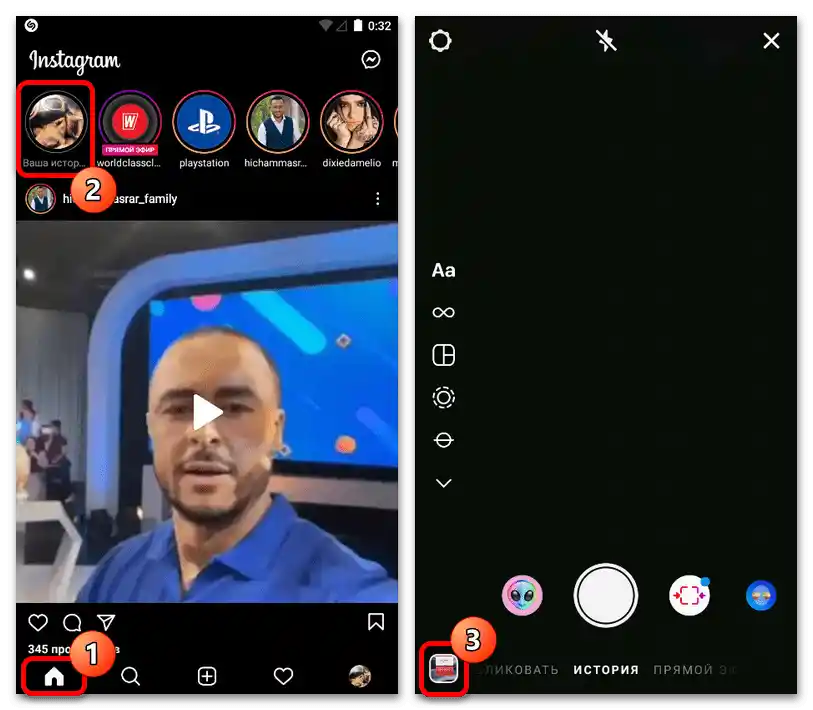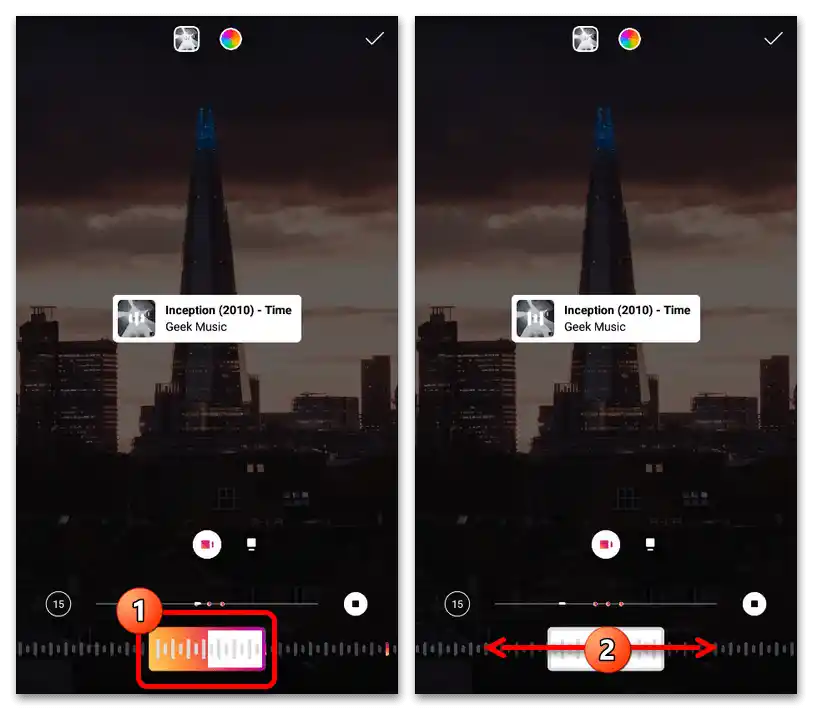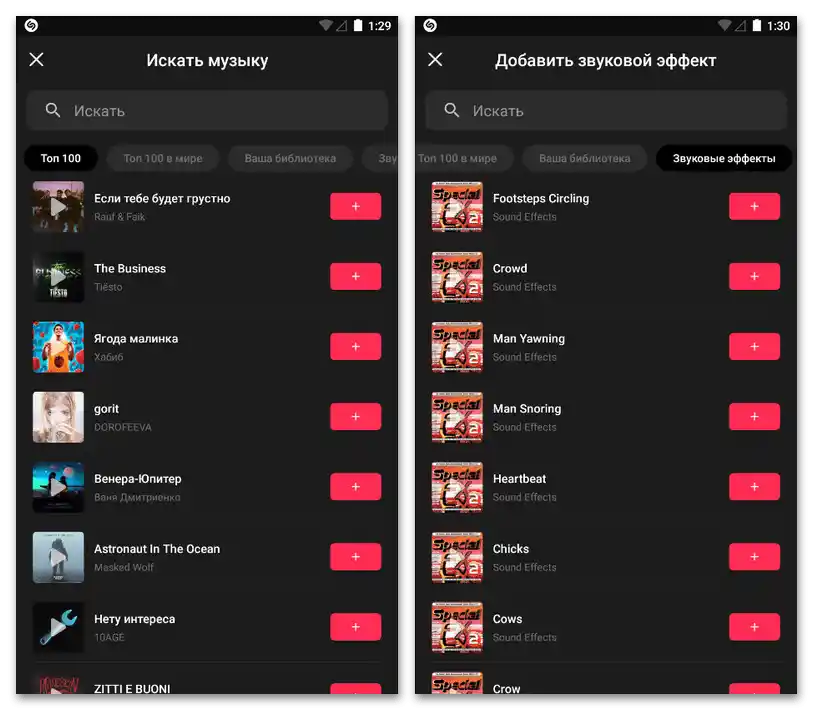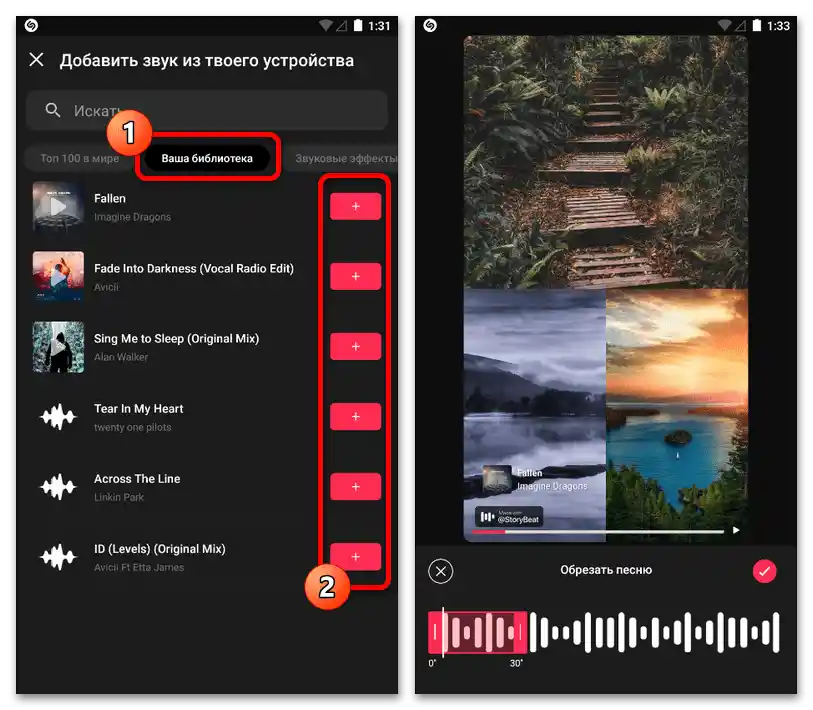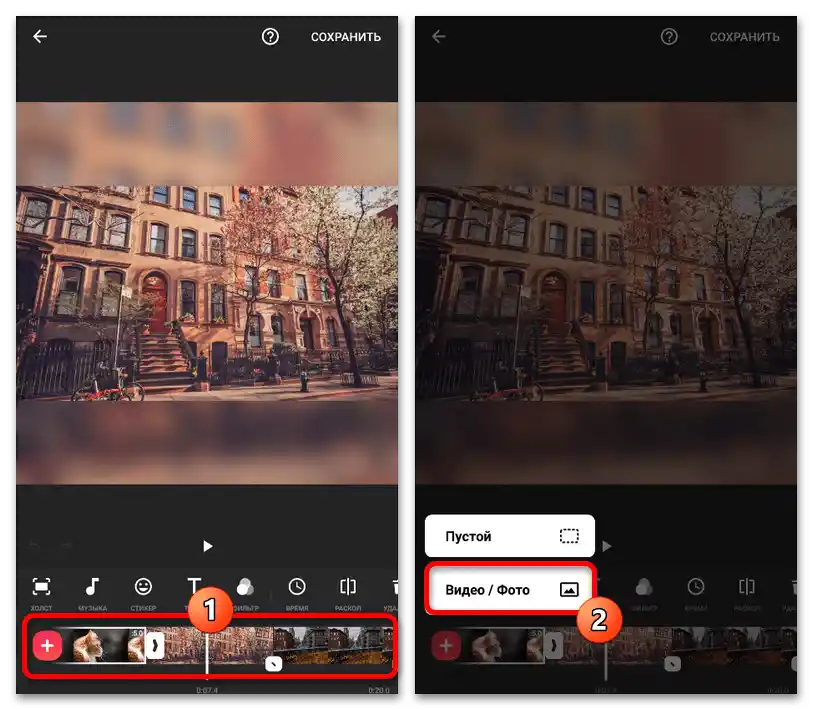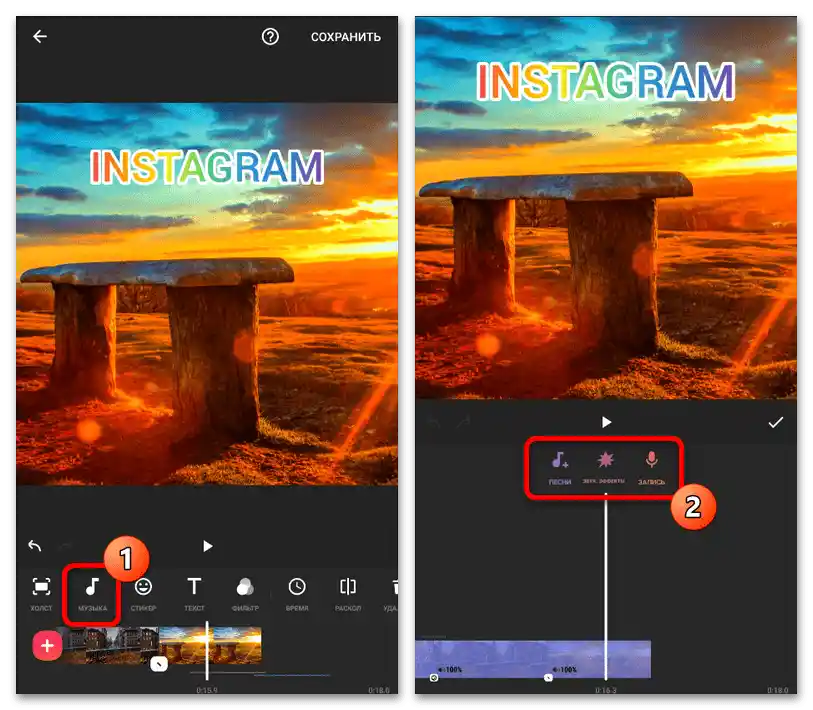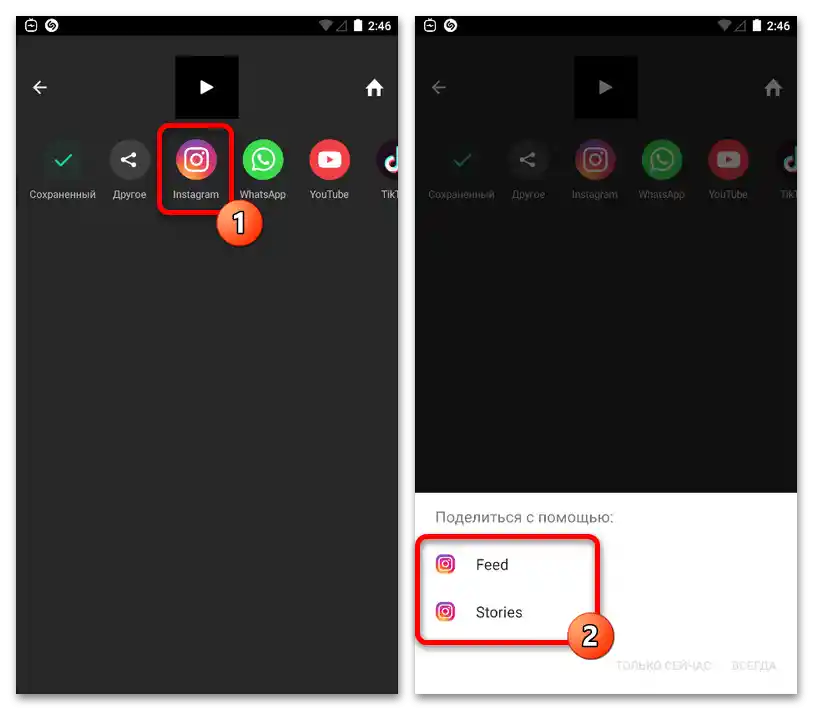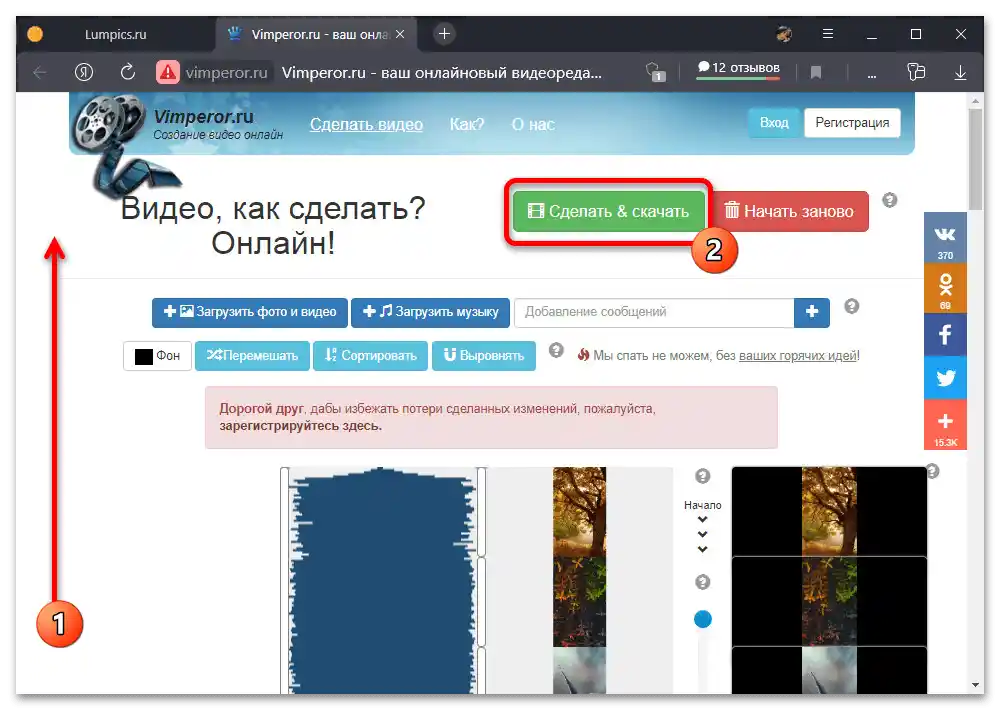Sadržaj:
Način 1: Standardna sredstva
Najjednostavnija metoda dodavanja audio zapisa na sliku na Instagramu uključuje korištenje standardnog uređivača priča, koji nudi poseban sticker "Glazba". Napominjemo da ovaj sticker može biti nedostupan u galeriji, jer funkcija službeno nije dostupna na teritoriju RF i nekim drugim zemljama, što se može riješiti instalacijom VPN-a.
Također pročitajte:
Čišćenje predmemorije u Instagramu na telefonu
Kreiranje priča na Instagramu s telefona
- Otvorite mobilnu aplikaciju društvene mreže i na glavnoj stranici iskoristite gumb "Vaša priča". Nakon toga možete odabrati da napravite trenutnu fotografiju pomoću kamere uređaja ili učitati datoteku iz galerije.
![Kako staviti glazbu na fotografiju na Instagramu_001]()
U drugom slučaju, na ekranu s kamerom potrebno je pritisnuti ikonu u lijevom dijelu donje trake i odabrati željenu sliku s popisa pronađenih datoteka.Za praktičnost možete isključiti sve druge vrste podržanog sadržaja putem padajućeg izbornika "Galerija".
- Na gornjoj alatnoj traci dodirnite ikonu naljepnice i odaberite naljepnicu "Glazba". Kao što je ranije spomenuto, ako ovaj element nije prisutan u biblioteci, potrebno je koristiti VPN, prethodno brišući podatke o radu aplikacije.
- Kada se pojavi unutarnja glazbena biblioteka, odaberite odgovarajuću kompoziciju među najboljima na kartici "Za vas" ili iz općeg popisa na stranici "Pregled". Također možete iskoristiti tekstualno polje "Pretraživanje glazbe" kako biste pronašli djela određenog izvođača.
- Nakon što ste se odlučili za glazbu i vratili se u uređivač priča, povlačenjem označenog područja na donjoj traci odaberite dio kompozicije koji će se koristiti. Nažalost, maksimalna trajanje postavlja se automatski i ne može se promijeniti, kao ni dodati više od jednog medijskog datoteke.
![Kako staviti glazbu na fotografiju na Instagramu_005]()
Pomoću gumba za paletu boja na gornjoj traci, kao i kod drugih naljepnica, možete neznatno promijeniti izgled playera, čije potpuno uklanjanje također nije moguće. Osim toga, iznad donje trake može se odabrati jedan od posebnih stilova naljepnice.
- Kako biste sačuvali unesene promjene, u gornjem desnom kutu ekrana dodirnite ikonu s prikazom kvačice i potom premjestite naljepnicu na željeno mjesto, ne zaboravljajući na mogućnost promjene veličine. Ako ste zadovoljni, kao i kod svake druge priče, objavite pomoću gumba "Vaša priča", "Bliski prijatelji" ili "Primatelji".
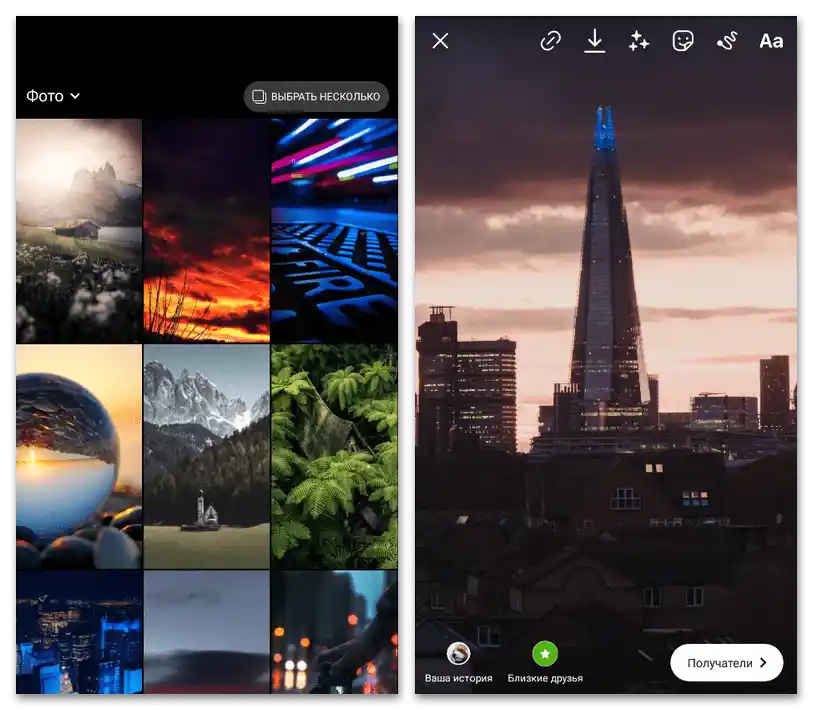
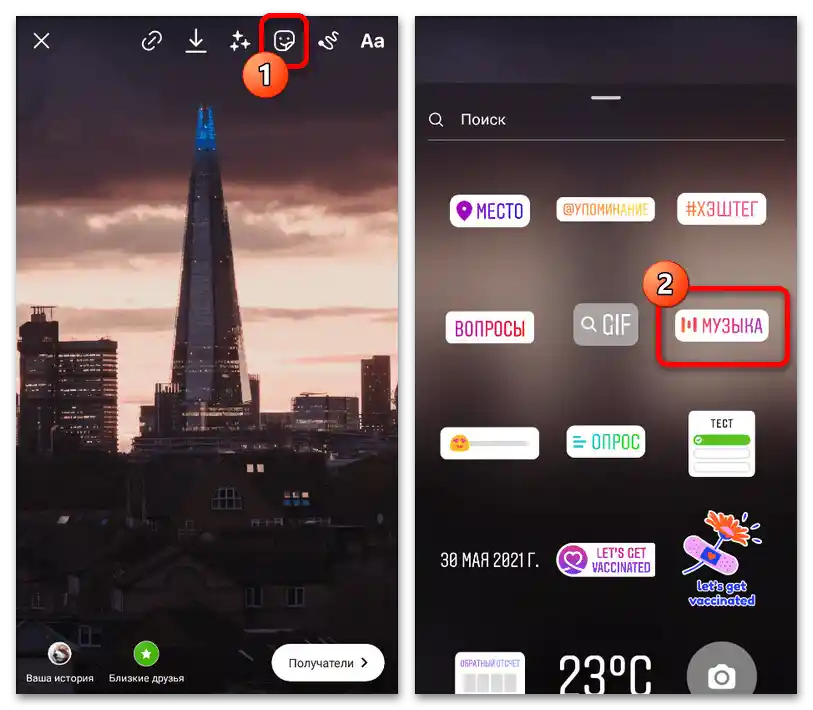
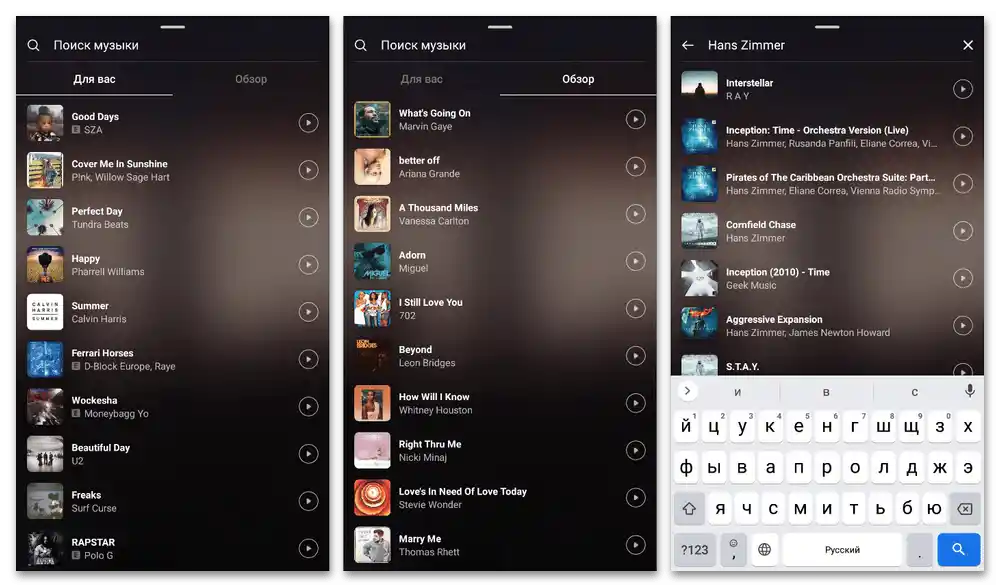
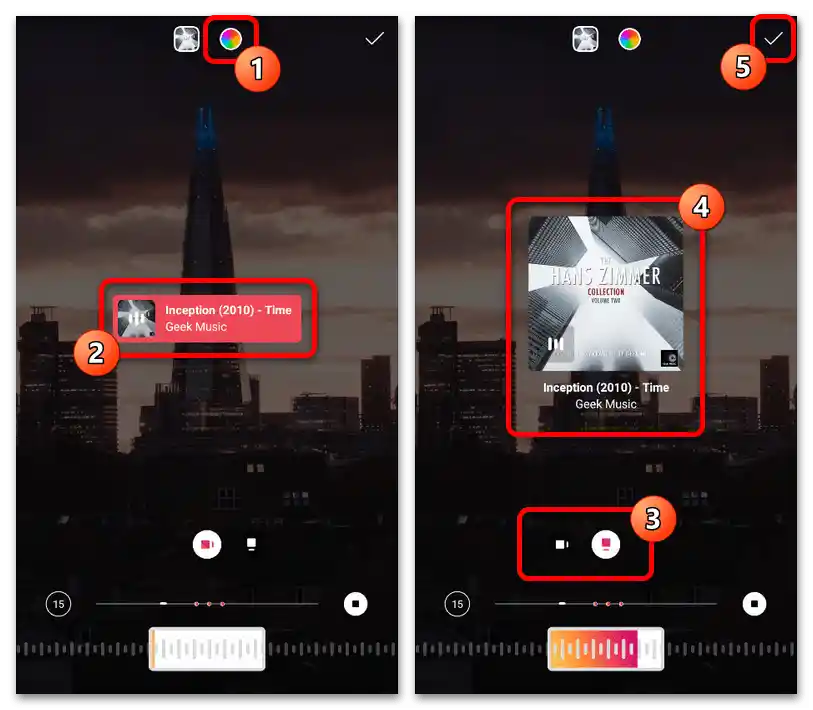
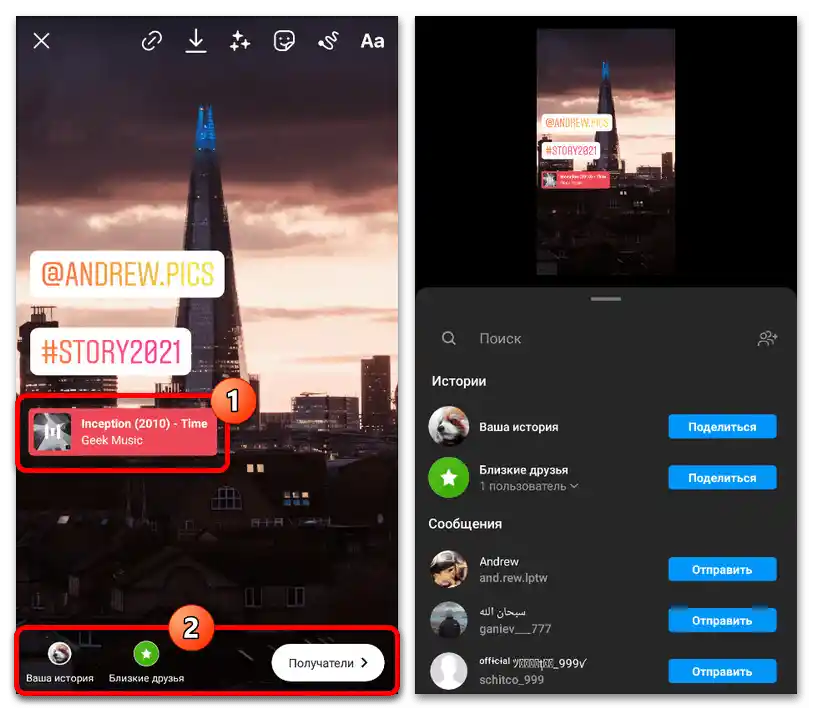
Djelomično povećati trajanje, kao i istovremeno stvoriti neku vrstu slajd-showa, možete ako u fazi odabira slika označite više datoteka i potom na svaku dodate naljepnicu s identičnom glazbom.Nakon toga, preostaje samo urediti reprodukcijski interval tako da vrijeme završetka svake priče odgovara početku sljedeće.
Način 2: Aplikacije trećih strana
Do danas je za mobilne uređaje na različitim platformama objavljeno ogromno broj raznih urednika koji omogućuju dodavanje glazbe na slike. U okviru upute, fokusirat ćemo se na dva takva programa, koja se razlikuju po alatima, ali su i dalje samo primjer.
Također pročitajte: Aplikacije za dodavanje glazbe na fotografije
Opcija 1: StoryBeat
Relativno jednostavna aplikacija StoryBeat za Instagram predstavlja foto i video urednik s mogućnošću dodavanja glazbenih datoteka na priče, uključujući iz osobne biblioteke. Ovo rješenje bit će relevantno ako je postavljeni zadatak ograničen na dodavanje glazbe, jer su ostali alati značajno ograničeni.
- Otvorite aplikaciju o kojoj se radi i potvrdite pristup lokalnoj memoriji uređaja u odgovarajućem prozoru. Nakon toga, pritisnite gumb "Kreiraj priču odmah" na dnu ekrana.
- Pomoću padajućeg izbornika isključite sve druge datoteke, ostavljajući samo slike, i odaberite jednu ili više fotografija za dodavanje. Ako dodajete više snimaka, također se obavezno odlučite za predložak.
- Klikom na ikonu s kvačicom u gornjem desnom kutu aplikacije, prebacit ćete se na glavnu stranicu urednika, gdje je prvo potrebno iskoristiti gumb "15" za odabir trajanja buduće objave. Kada to riješite, na donjoj traci dodirnite označenu ikonu s natpisom "Glazba".
- Koristeći djelomično besplatnu unutarnju biblioteku audio zapisa, dodajte odgovarajuću kompoziciju pomoću ikone "+". Imajte na umu da ovdje nije moguće istovremeno dodavati više glazbenih datoteka.
![Kako dodati glazbu na fotografiju na Instagramu_011]()
Ako ste unaprijed pripremili odgovarajuću kompoziciju, idite na karticu "Vaša glazba" i dodajte audiozapis pomoću gumba "+". U slučaju uspjeha prikazat će se zasebni uređivač s mogućnošću odabira određenog fragmenta i trajanja.
![Kako staviti glazbu na fotografiju na Instagramu_012]()
Ne zaboravite koristiti unutarnji player kako bi rezultat u potpunosti odgovarao zahtjevima. Za spremanje koristite gumb s ikonom kvačice.
- Vraćajući se na glavnu stranicu uređivača, u desnom dijelu donje trake kliknite na ikonu "Podijeli" i pričekajte završetak obrade. Nakon toga, ostaje samo odabrati Instagram iz dostupnih aplikacija i izvršiti objavu.
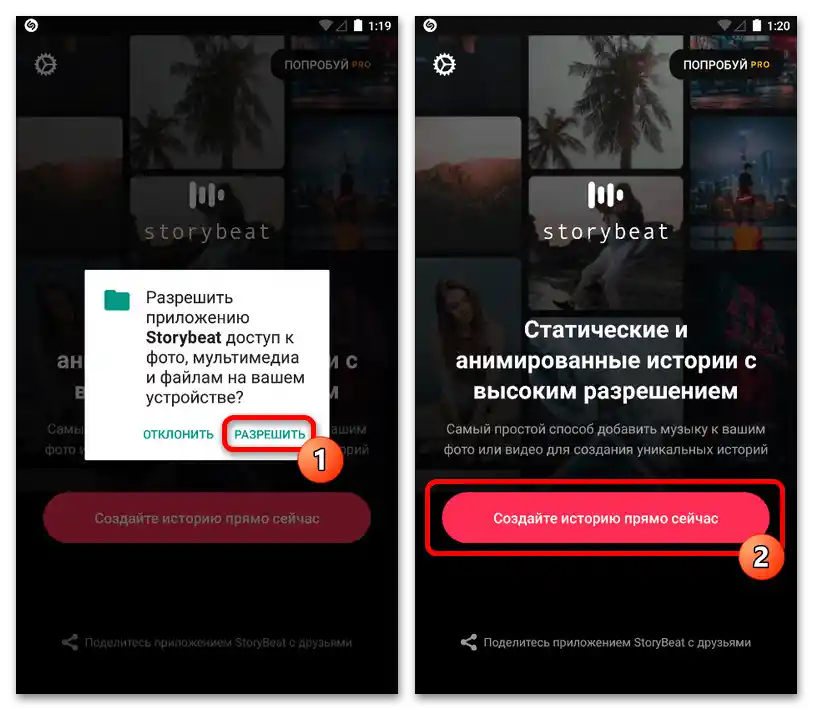
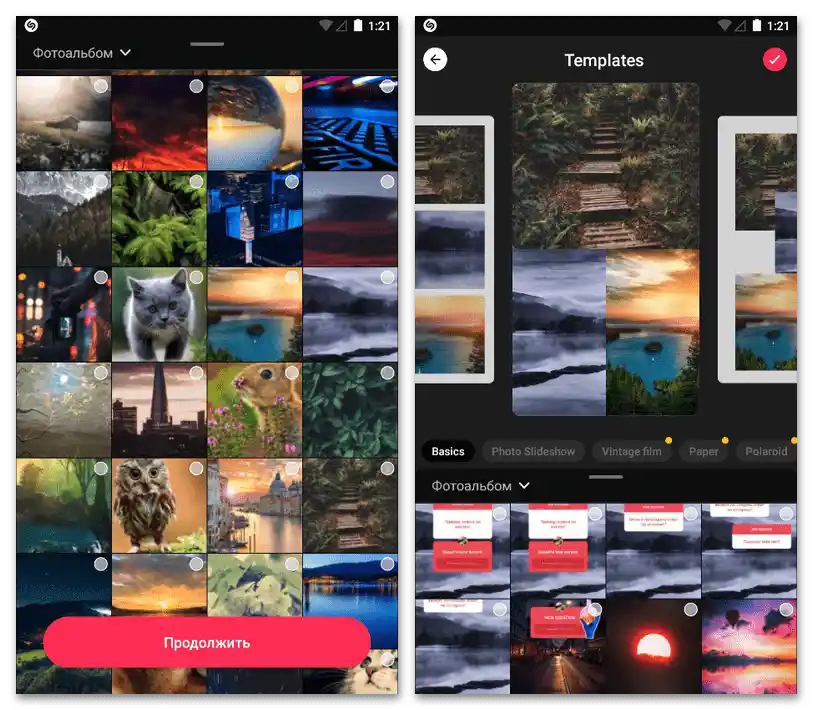

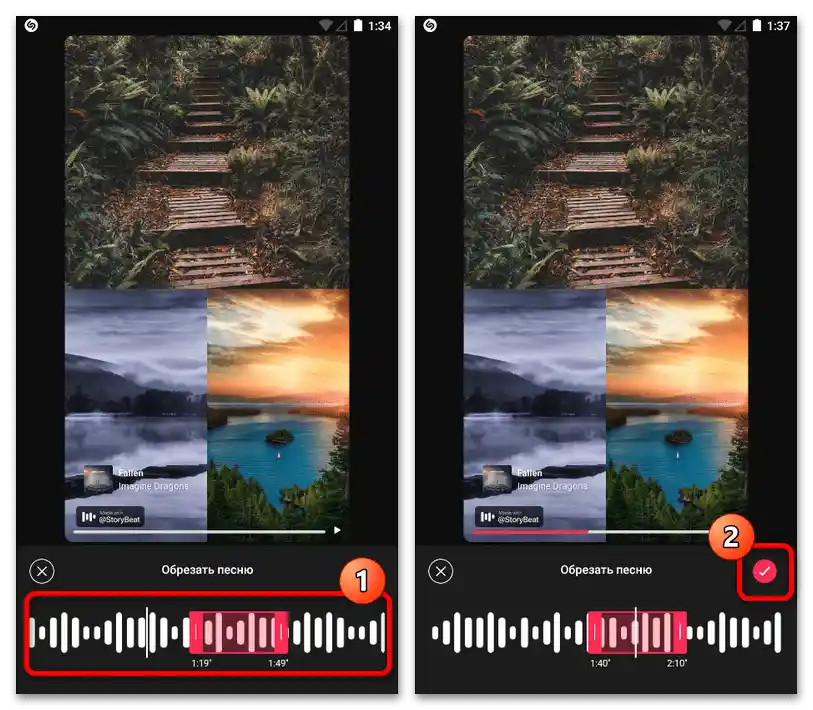
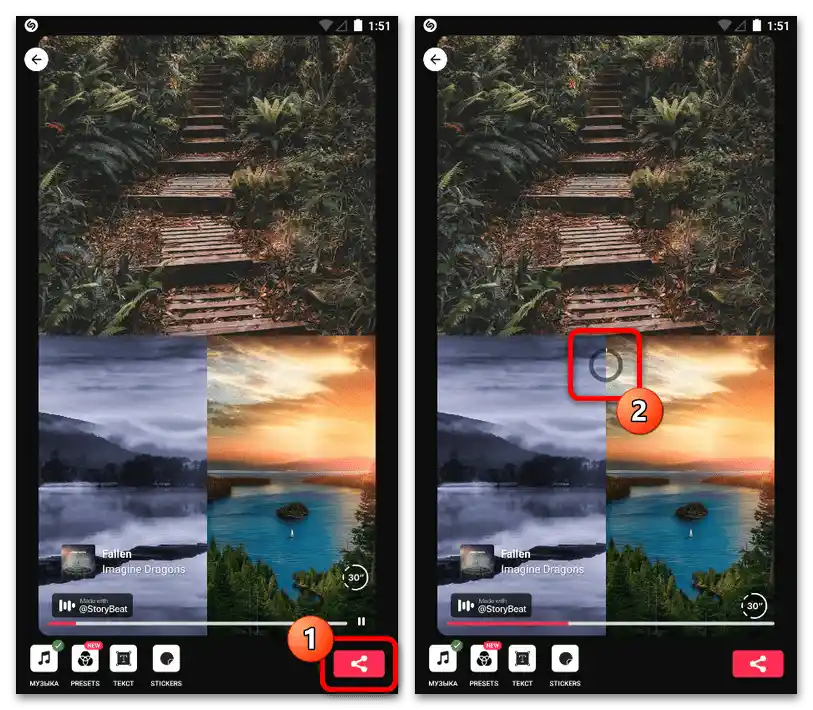
Glavni nedostatak aplikacije, kao što se moglo primijetiti, jest prisutnost vodenkoga znaka u donjem lijevom kutu sadržaja, čijeg se uklanjanja možete riješiti samo uz plaćenu pretplatu. U ostalom, program radi besprijekorno i bez grešaka, u potpunosti opravdavajući cijenu pune verzije.
Opcija 2: InShot
Ako vam je potrebno ne samo preklapanje glazbe na fotografije, već i mnoštvo pomoćnih funkcija, na primjer, za izradu kolaža ili cijelog slajd-showa, izvrsno rješenje može biti mobilna aplikacija InShot. Trenutno je ovaj program jedan od najboljih među sličnim softverom, pružajući impresivan broj besplatnih alata i mogućnost izravnog izvoza rezultata u Instagram.
- Nakon što instalirate i otvorite razmatranu aplikaciju, na glavnoj stranici pritisnite gumb "Video" i, nakon prelaska u biblioteku, na kartici "Fotografije" odaberite jednu ili više slika. Imajte na umu da je potrebno koristiti ovaj format zapisa za pristup uređivaču glazbe, jer će u suprotnom potrebni alat biti blokiran.
- Dodirnite ikonu s kvačicom u donjem desnom kutu ekrana i, kada se nađete na glavnoj stranici uređivača, prilagodite trajanje i redoslijed datoteka.Također možete iskoristiti gumb "+" i odabrati "Video / Foto", kako biste dodali nove slike.
![Kako dodati glazbu na fotografiju na Instagramu_016]()
Klikom na ikonu sa strelicom između datoteka mogu se postaviti posebni efekti prijelaza. Nećemo se detaljno zadržavati na tome, jer je najbolje istražiti alate samostalno.
- Nakon što se upoznate s osnovnim postavkama sadržaja, važno je obratiti pažnju na karticu "Platno", koja se nalazi na samom početku donje alatne trake. Ovdje treba odabrati kvadratni tip objave s ikonom Instagrama, ako želite zadržati maksimum elemenata, i izvršiti skaliranje pomoću odgovarajućeg klizača.
- Kako se u budućnosti ne biste vraćali na rad s alatima, preporučujemo da unaprijed dodate dodatne efekte koristeći jednu od kartica programa. Pomoću ovog uređivača možete stvoriti radove visoke kvalitete, posebno u kombinaciji s mogućnostima profesionalne verzije.
- Za dodavanje audio zapisa na istoj traci pritisnite gumb "Glazba" i nakon toga na otvorenoj stranici odaberite način dodavanja zvuka. To može biti "Pjesma", učitana iz memorije pametnog telefona, "Zvučni efekt" ili živa "Snima".
![Kako staviti glazbu na fotografiju na Instagramu_020]()
U slučaju gotovih kompozicija možete koristiti standardnu biblioteku aplikacije ili vlastite datoteke sa stranice "Moja glazba". Dodavanje se vrši pomoću gumba "Koristi".
- Zadržite i povucite audio zapis na sam početak stvarane video snimke i izvršite rezanje, ne zaboravljajući stalno slušati rezultat. Također, možete spojiti nekoliko kompozicija zajedno, podešavajući glasnoću svake datoteke posebno, držeći se minimalnih ograničenja.
- Spremanje rezultata možete izvršiti klikom na poveznicu "Spremi" u gornjem desnom kutu ekrana, navodeći željenu kvalitetu i broj sličica u sekundi.Nažalost, točno vrijeme obrade nije moguće odrediti, jer ovisi o trajanju videa, broju efekata i mnogim drugim individualnim faktorima.
- Kada se na ekranu pojavi obavijest o uspješnom spremanju videa u unutarnju memoriju uređaja, odaberite "Instagram" s popisa aplikacija na istoj stranici i u iskačućem prozoru dodirnite ikonu "Feed" ili "Stories". Imajte na umu da je aplikacija uglavnom usmjerena na format običnih objava.
![Kako staviti glazbu na fotografiju na Instagramu_024]()
Završite kreiranje objave putem službene mobilne aplikacije, ako je potrebno, dodajući dodatne efekte. Ova tema je detaljnije obrađena u drugoj uputi na web stranici.
Više informacija: Dodavanje videa na Instagram s telefona
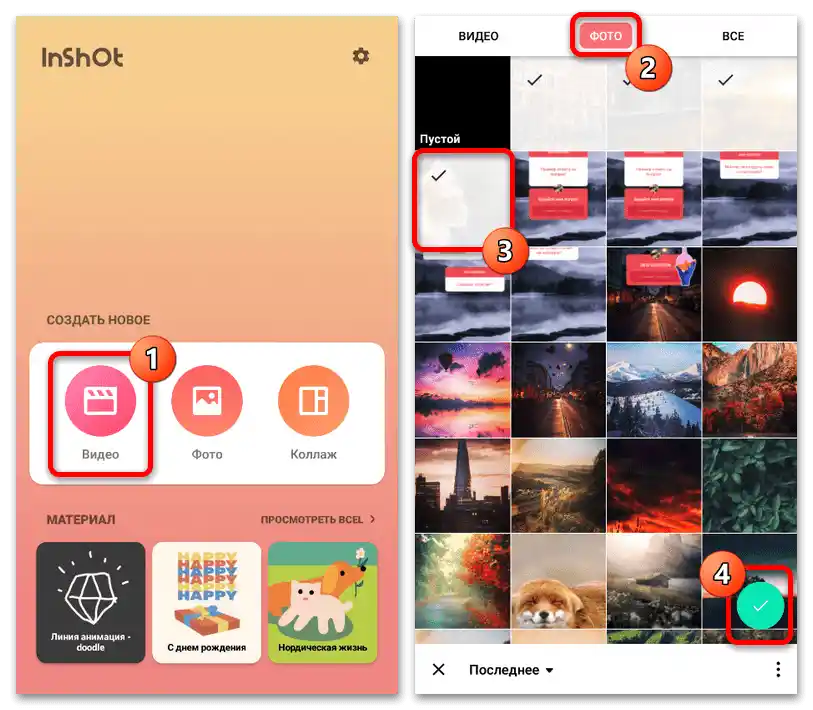
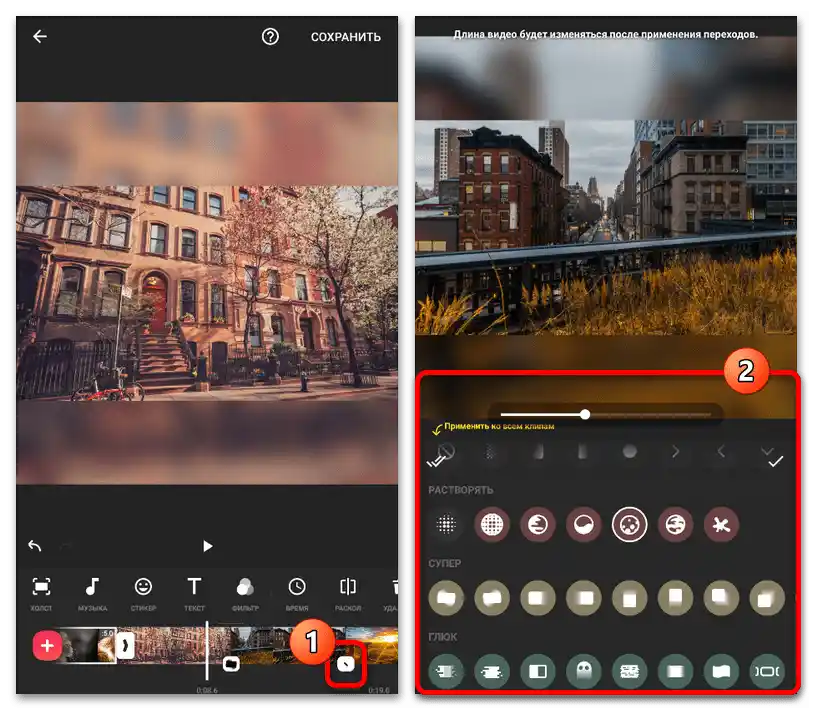
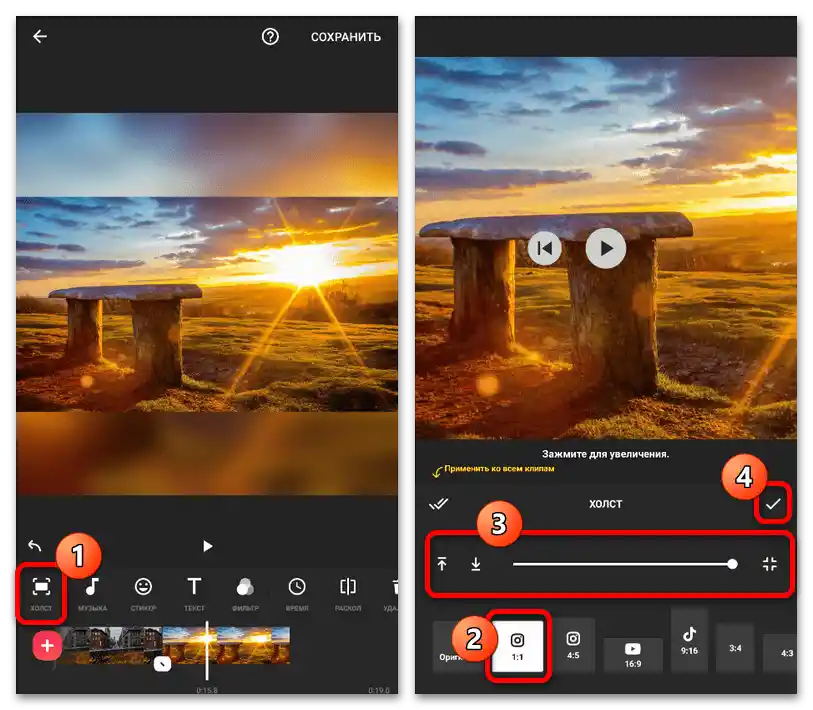
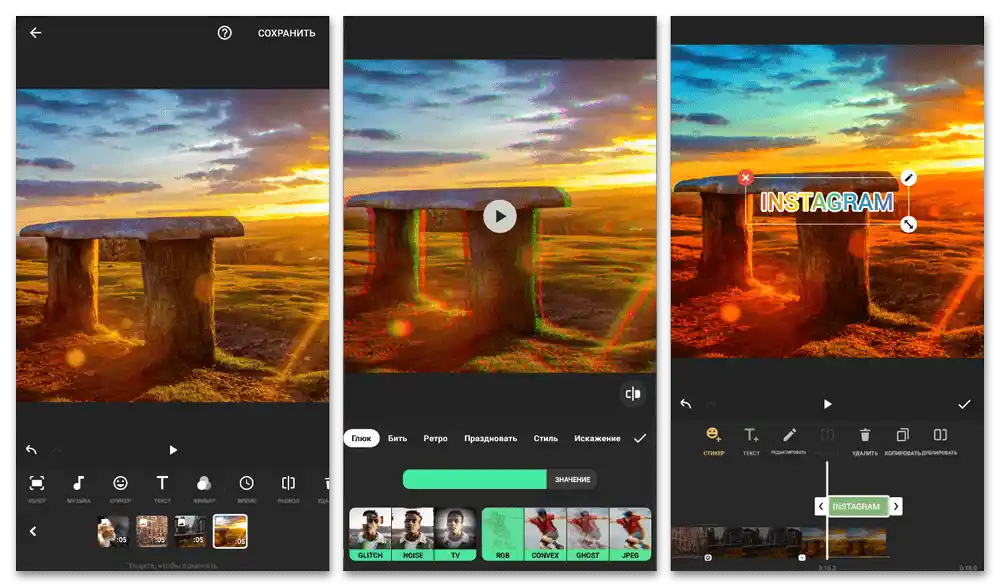
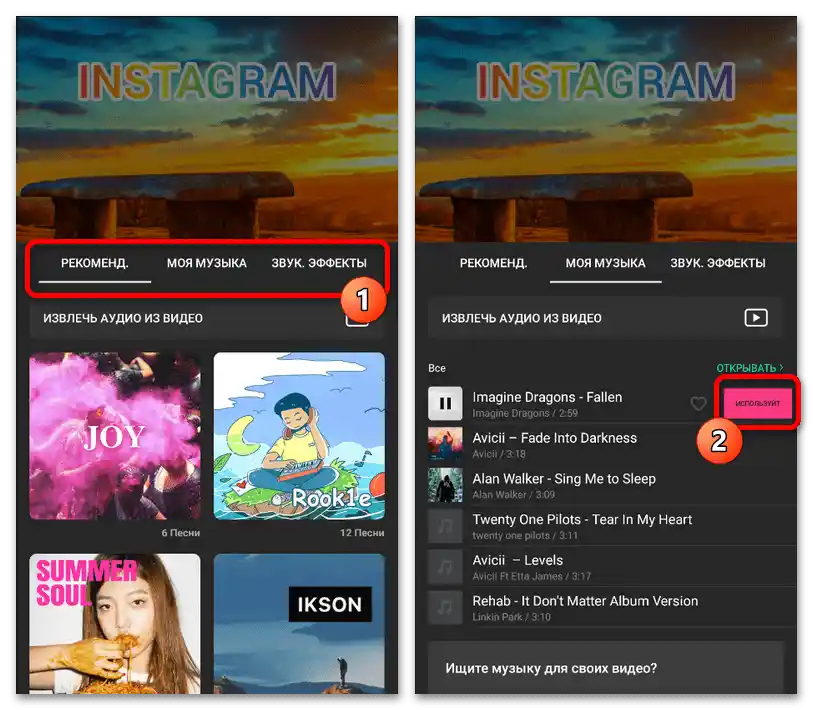
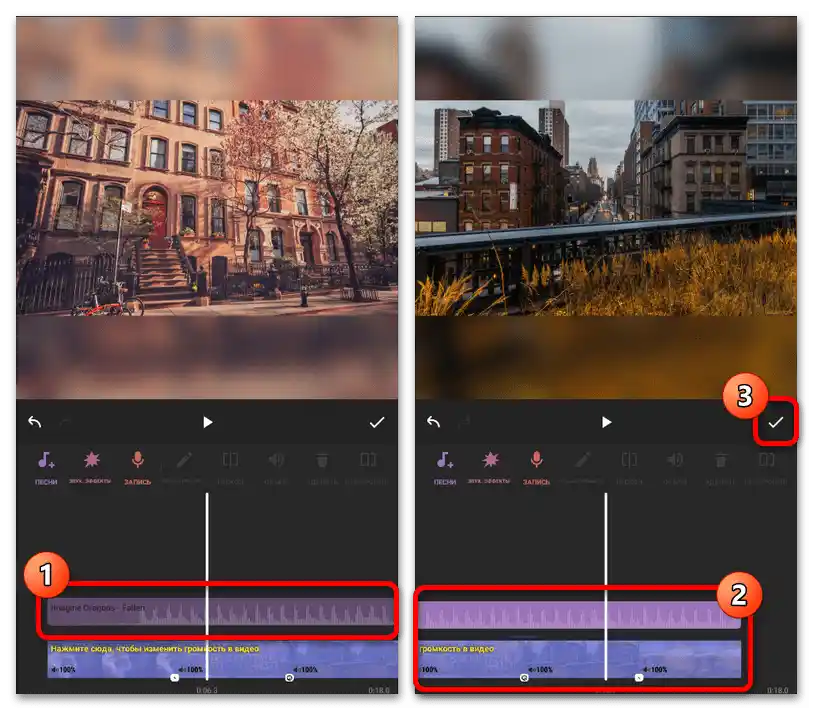
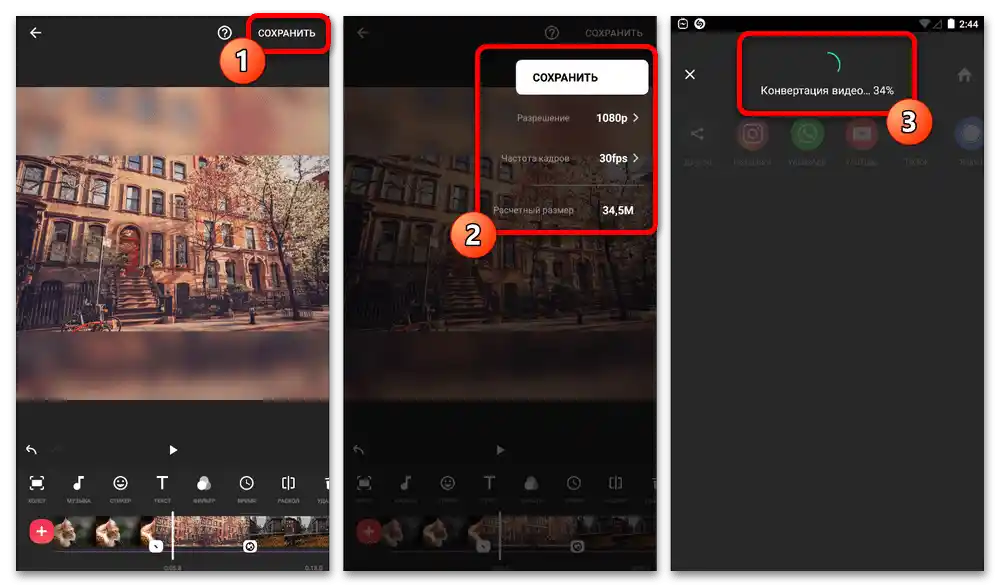
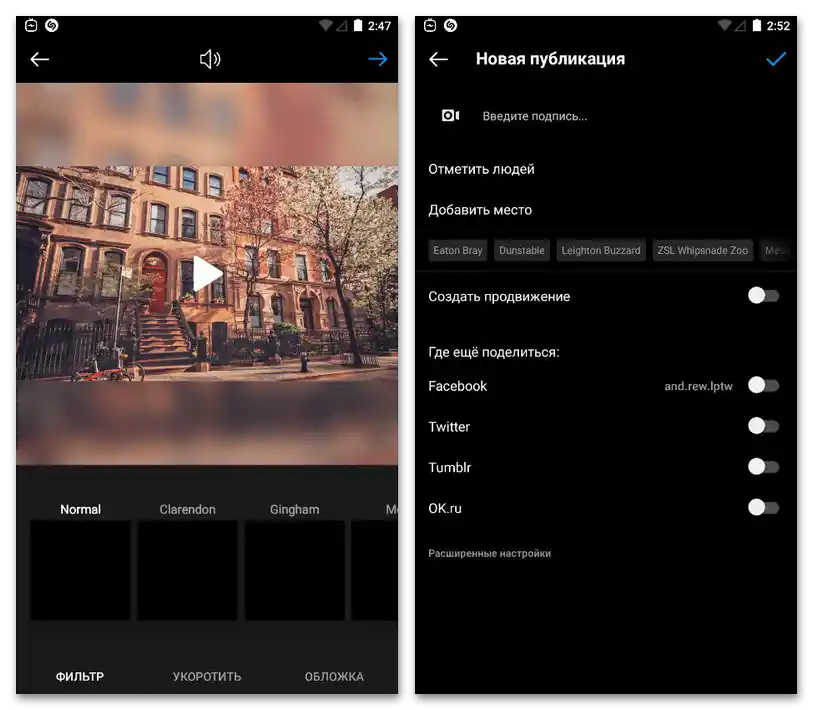
Ne zaboravite da za kreiranje i uspješno učitavanje videa duljeg od jedne minute morate koristiti odjeljak "IGTV" i potpuno drugačiju metodu objave. U suprotnom, prilikom prijenosa snimke iz uređivača u klijent društvene mreže doći će do automatskog rezanja prema zahtjevima.
Način 3: Online usluge
Osim pojedinačnih mobilnih aplikacija, dodavanje glazbe na fotografije za Instagram može se izvršiti pomoću online usluga, od kojih svaka ima svoje posebnosti. U većini slučajeva, takvi resursi ne omogućuju izravni prijenos objave u društvenu mrežu – samo obradu i preuzimanje, no i dalje mogu biti korisni.
Opcija 1: Dodaj glazbu na fotografiju
Online usluga s nazivom "Dodaj glazbu na fotografiju" je, vjerojatno, najjednostavniji način dodavanja glazbe na fotografiju bez ikakvih dodatnih postavki ili istovremenog stvaranja slajdova.Sve što se od vas traži je da kliknete na donju vezu, redom pomoću gumba "Browse" odaberete odgovarajuće datoteke iz memorije uređaja i pritisnete "Create Video".
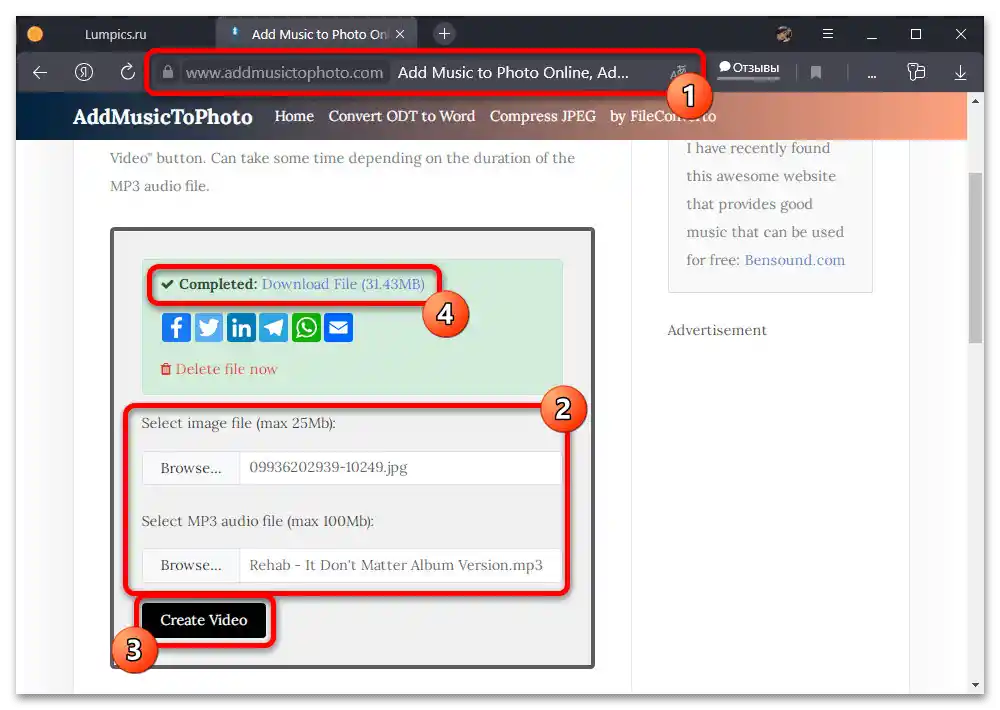
Nakon nekog vremena na ekranu će se pojaviti obavijest "Completed" i veza za preuzimanje gotovog materijala u MP4 formatu, potpuno kompatibilnom s Instagramom. Pri tome, kao što se može naslutiti, trajanje snimke će odgovarati vremenu odabrane glazbene kompozicije bez mogućnosti rezanja.
Opcija 2: Vimperor
Među naprednijim alatima može se svrstati online servis Vimperor, usmjeren na stvaranje slajdova od fotografija s dodanom pozadinskom glazbom. Jedini manji nedostatak u ovom slučaju je nezgodno sučelje, dok su vodeni žigovi i zahtjevi za registraciju potpuno odsutni.
Pređite na stranicu online servisa Vimperor
- Otvorite stranicu u pregledniku na računalu ili telefonu i prvo pritisnite gumb "Učitajte fotografije i video". Nakon toga, kroz posebno prozorno dodajte jednu ili više fotografija.
- Završivši rad s grafikom, na sličan način dodajte pozadinsku kompoziciju pomoću gumba "Učitajte glazbu". Preporučljivo je koristiti unaprijed pripremljeni isječak, jer je servis ograničen u pogledu alata.
- Dvostruko kliknite na blok s glazbom i u iskačućem prozoru uredite parametre trajanja. Imajte na umu da ovdje postavljena maksimalna vrijednost određuje ukupno trajanje slajdova.
- Ako je potrebno, ispod odjeljka sa popisom grafičkih datoteka dodajte efekt prijelaza, obavezno navodeći trajanje. Također, ne zaboravite na druge alate, s kojima je najbolje upoznati se samostalno.
- Da biste izvršili obradu i spremanje gotovog rada u obliku MP4 datoteke, pomaknite stranicu do vrha i pritisnite gumb "Napravite & preuzmite". Nažalost, nećete moći unaprijed pregledati rezultat.
![Kako dodati glazbu na fotografiju na Instagramu_031]()
U oba predstavljena slučaja, konačnu datoteku potrebno je ručno učitati na Instagram, koristeći službenu mobilnu aplikaciju ili rješenja na računalu, uključujući vanjske usluge ili dodavanje IGTV-a. S zadatkom se možete bolje upoznati u prethodno spomenutim uputama.